Après le test de la caméra C20, Imilab m’a proposé de tester sa caméra EC2, qui intègre une batterie et assure la détection de mouvement et de présence. De plus elle est IP65 (protection contre les intrusions de poussière et le lavage au jet d’eau) et code les vidéos en H265. La période Noël/Nouvel an était l’occasion de tester la caméra en situation réelle (froid, pluie et neige) en lui confiant la surveillance d’une mangeoire d’oiseaux.
Au sommaire :
- 1 Caméra de surveillance intelligente Imilab EC2
- 1.1 La Gateway est obligatoire
- 1.2 Chaîne Écologique Xiaomi
- 1.3 Synoptique de l’installation
- 1.4 Déballage des caméras
- 1.5 Caractéristiques
- 1.6 Installer l’application
- 1.7 Ajouter la passerelle
- 1.8 Connecter à la Box
- 1.9 Ajouter une caméra
- 1.10 Ajouter une carte SD
- 1.11 Les enregistrements
- 1.12 La carte SD
- 1.13 Notice – User Manual Camera Imilab EC2
- 1.14 Tests de la caméra en extérieur
- 1.15 Mode infrarouge
- 1.16 Vidéos
- 2 Conclusion
- 3 Sources
Caméra de surveillance intelligente Imilab EC2
[stextbox id=’warning’ caption=’Réglementation’]Qui peut filmer la rue ?
Seules les autorités publiques (les mairies notamment) peuvent filmer la voie publique.
Ni les entreprises, ni les établissements publics ne peuvent filmer la voie publique. Ils peuvent seulement filmer les abords immédiats de leurs bâtiments et installations (la façade extérieure par exemple mais pas la rue en tant que telle) dans les lieux susceptibles d’être exposés à des actes de terrorisme.
Les particuliers ne peuvent filmer que l’intérieur de leur propriété. Ils ne peuvent pas filmer la voie publique, y compris pour assurer la sécurité de leur véhicule garé devant leur domicile. (Source CNIL)[/stextbox]
La Gateway est obligatoire
J’ai pu tester ce modèle de caméra avec 2 caméras et une passerelle (appelée Gateway par Imilab). En effet, cette caméra ne se connecte pas directement à votre box mais à une gateway. Il faut donc au moins une Gateway pour utiliser ces caméras.
Ne commandez donc pas cette caméra seule, il faut au moins une caméra + une Gatway pour démarrer. Ensuite vous pourrez utiliser jusque 4 caméras avec cette passerelle.
Comme d’habitude cet article comporte de nombreuses images…
Autant vous prévenir tout de suite 🙂
Chaîne Écologique Xiaomi
Une entreprise de la chaîne écologique Xiaomi est une société d’exploitation indépendante dans laquelle Xiaomi a investi, c’est une filiale mais ce n’est pas Xiaomi. En principe, Xiaomi ne contrôle pas ces entreprises, mais la culture d’entreprise, le positionnement, la conception des produits ainsi que le contrôle qualité et les ventes sont faits avec une participation importante (ou même le contrôle complet de Xiaomi), et Xiaomi détient les droits sur les brevets et la commercialisation de ces produits.
La chaîne écologique Xiaomi est un élément important de la stratégie “smartphone + AIoT” (AIoT= Artificial Intelligence of Things = Intelligence artificielle des objets) de Xiaomi. Par conséquent, un produit de l’écosystème Xiaomi (comme cette caméra) n’est pas un produit de la marque Xiaomi, mais le produit est considéré comme fiable et son acaht est recommandé par la société Xiaomi.
Note de framboise314 : A mon sens, cette appellation “Chaîne écologique” n’est pas heureuse car elle suggère une vertu écologique des produits, alors que ce serait plutôt le fait de faire parti de “l’écosystème Xiaomi” dont il est question ici, et certainement pas le côté écologique… Mais comme de nombreuses marques, Xiaomi impose cette traduction dans les articles qui parlent de ses produits.
Synoptique de l’installation
Les caméra (1 à 4) sont reliées par WiFi à la Gatway. Cette passerelle est elle même connecté à votre Box Internet par WiFi ou par un câble réseau. Le paramétrage de l’ensemble se fait à partir d’une application sur un smartphone ou une tablette. J’ai eu quelques pertes de connexion avec le WiFI, je suis passé à une liaison filaire avec le câble Ethernet fourni. Je n’ai plus eu aucun souci de connexion par la suite. La Gateway héberge une carte microSD sur laquelle sont enregistrées les séquences capturées par les caméras.
Le smartphone permet de recevoir les notifications en cas de détection de mouvement, de voir les images en direct ou les séquences enregistrées lors des déclenchements. En local on passe par le WiFi, à l’extérieur ce sont les données mobiles (4G) qui sont utilisées. A noter que cette solution Imilab exporte les images à l’extérieur de votre réseau. Si vous souhaitez conserver vos données en interne, c’est raté.
Déballage des caméras
Pour faire mes essais, j’ai reçu 2 caméras, une avec la passerelle et une autre toute seule. Les deux caméras sont identiques.
Caméra seule
La caméra est livrée bien emballée et à l’intérieur j’ai trouvé une boîte en carton fort qui a peu souffert du voyage. Il y a juste les coins à droite de l’image qui sont un peu écrasés.
A l’ouverture on voit la caméra emballée dans un sachet plastique et le pied de fixation orientable qui va venir se visser dans le boîtier de la caméra.
Sous la caméra on trouve le reste des accessoires et la notice.
On a une plaque de fixation murale avec les chevilles et les vis, un adhésif double face à la dimension du pied de la caméra, une alimentation et un câble USB pour connecter le chargeur à la caméra.
La caméra sortie de son sachet montre sur la face avant une protection à enlever. La position du capteur infrarouge est indiquée (PIR Sensor). Le message vous avertit que la surface se raye facilement mais qu’une légère usure n’affecte pas les performances. 
Une fois la protection enlevée, on a de haut en bas le détecteur de luminosité, l’objectif de la caméra autour duquel sont positionnées les LED infrarouges (qu’on ne voit pas ici au travers de la face avant) et enfin le détecteur de mouvement PIR infrarouge.
On voit aussi le bouton A/M de la caméra sur un cache de caoutchouc qui donne accès au port USB de charge de la batterie et assure l’étanchéité. 
Ici un aperçu du port de charge USB de la caméra. On voit aussi le bouton A/M.
A l’arrière de la caméra on trouve le filetage destiné à recevoir le pied de fixation et les ouvertures pour le haut-parleur, puisqu’on peut établir une communication audio bidirectionnelle avec la caméra.
 Avant de commencer à utiliser la caméra, il est recommandé de la mettre en charge. Le voyant rouge s’allume.
Avant de commencer à utiliser la caméra, il est recommandé de la mettre en charge. Le voyant rouge s’allume.
Caméra avec Gateway
La caméra avec la gateway se présente sous la même forme, un carton solide. La boîte est un peu plus longue du fait de la présence de la passerelle.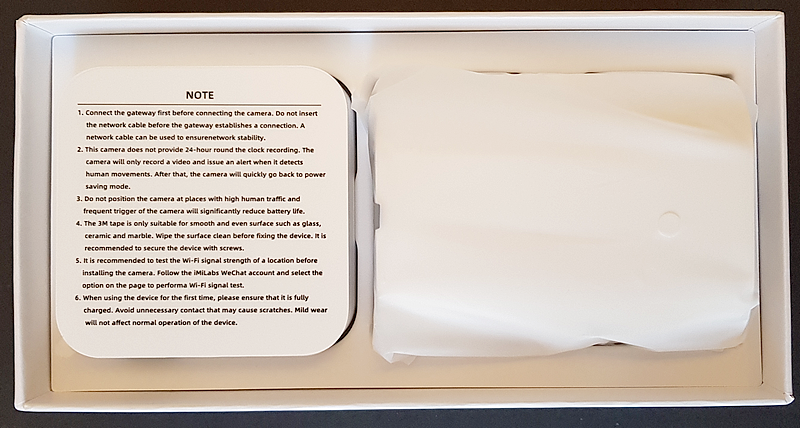
A l’ouverture on découvre la caméra dans son sachet plastique, ainsi que la passerelle, un petit boîtier de 80x80x25mm environ. Les instructions sont imprimées sur le boîtier.
- Connectez la gateway d’abord avant de connecter la camera. Ne pas insérer le câble réseau avant que la passerelle n’établisse une connexion. Un câble réseau peut être utilisé pour assurer la stabilité du réseau.
- Cette caméra n’enregistre pas 24 heures sur 24. Elle n’enregistrera une vidéo et n’émettra une alerte que lorsqu’elle détectera des mouvements humains. Après cela, la caméra reviendra rapidement en mode d’économie d’énergie.
- Ne placez pas la caméra à des endroits où il y a beaucoup de passage car cela réduirait considérablement la durée de vie de la batterie.
- L’adhésif 3M n’est adapté qu’aux surfaces lisses et uniformes comme l’acier, la céramique ou le marbre. Essuyez la surface avant de fixer l’appareil. Il est recommandé de fixer l’appareil à l’aide de vis.
- Il est recommandé de tester l’intensité du signal WI-Fi à l’emplacement prévu avant l’installation de la camera. Suivez iMilabs WeChat et sélectionnez l’option sur la page pour tester le signal WiFi.
- Lors de la première utilisation de la caméra assurez vous qu’elle est chargée à fond. Évitez les contacts inutiles qui pourraient causer des rayures. Une usure légère n’affecte pas le fonctionnement de la caméra.
Sur cette copie d’écran de WiFI Analyzer on voit bien le signal de la passerelle chuangmi-hub-D733 largement plus important que celui de la LiveBox située à l’étage inférieur.

Une fois la caméra et la passerelle sorties de la boîte on trouve la platine de fixation murale (le pied à visser est dessous) et la notice.
Enfin sous la notice on a le câble Ethernet qui permettra de relier la passerelle à la Box si le besoin s’en fait sentir.
Sous la passerelle ce QRCode permet de se connecter à l’application pour ajouter la passerelle et les caméras. Il renvoie à la page home.mi.com
Caractéristiques
- La caméra se connecte obligatoirement à la passerelle
- La passerelle standard peut gérer 4 caméras. Pour étendre la surveillance il suffit d’acheter une caméra seule
- Alimentation par batterie, pas de câblage, installation sans fil
- Batterie Li-ion 5100mAh intégrée
- IP66 imperméable à l’eau, résistant à la poussière, adapté à l’intérieur ou à l’extérieur
- Détection de forme humaine par AI, réduit les fausses alarmes
- Permet de voir les vidéos en direct sur le téléphone
- Prend en charge la voix en interphonie
- Qualité d’image HD 1080P, avec 8 LED infrarouges pour la vision nocturne
- Objectif : F2.6 grande ouverture de diaphragme, angle de vision 120°
- Prend en charge le stockage sur Micro SD local (maximum 64 Go).
- Alimentation 5V/2A
- Connectivité WiFi 2,4GHz (10 à 100m selon environnement avec la passerelle)
- Température d’utilisation -20°C à +50°C
Sur cet éclaté vous pouvez voir les différentes parties de la caméra.
Installer l’application
Il va vous falloir créer un compte Mi pour pouvoir utiliser l’application. Installez l’appli soit depuis l’Apple store ou Google Play. Cette appli gère les produits Xiaomi.
Ajouter la passerelle
Ajoutez un appareil dans l’appli, ici la passerelle :
Sélectionnez la passerelle pour l’ajouter
Les indications apparaissent (en anglais) sur l’écran du smartphone. Appuyez au moins 8 secondes sur le bouton de la passerelle. Euh… ici le fil d’alim n’est pas connecté 😀 Ça risque de ne pas marcher. La LED en face avant passe au jaune. Validez la case « Opération confirmée » et cliquez sur Suivant
Connecter à la Box
Sélectionnez votre point d’accès WiFi et entrez votre mot de passe WiFi
Lorsque la passerelle est connectée à la Box, son nom apparait (ici ma LiveBox) et l’icône WiFi indique la puissance du signal. Acceptez (ou pas) les conditions et cliquez sur Suivant.
La connexion se termine avec une série d’étapes qui sont validées au fur et à mesure.
Nommez votre Gateway en fonction de l’endroit surveillé (pour moi le jardin). Et vous allez vous retrouver avec votre Gateway dans l’appli
Ajouter une caméra
Pour ajouter une caméra cliquez sur le signe + en haut à droite
Suivez les consignes : Appuyez sur le bouton de la caméra pendant 2 secondes. La LED bleue en face avant se met à clignoter. Descendez en bas de l’écran
indiquez que c’est bon (Please confirm…) et continuez
La caméra va se connecter à la Gateway
Vous pouvez changer le nom de la caméra pour localiser l’endroit où elle est installée.
Ajouter une carte SD
S’il n’y a pas de carte micro SD dans la Gateway, vous en êtes averti(e). Pour stocker les images de surveillance c’est la solution que j’ai retenue, en plaçant une carte de 32Go dans le slot de la passerelle.
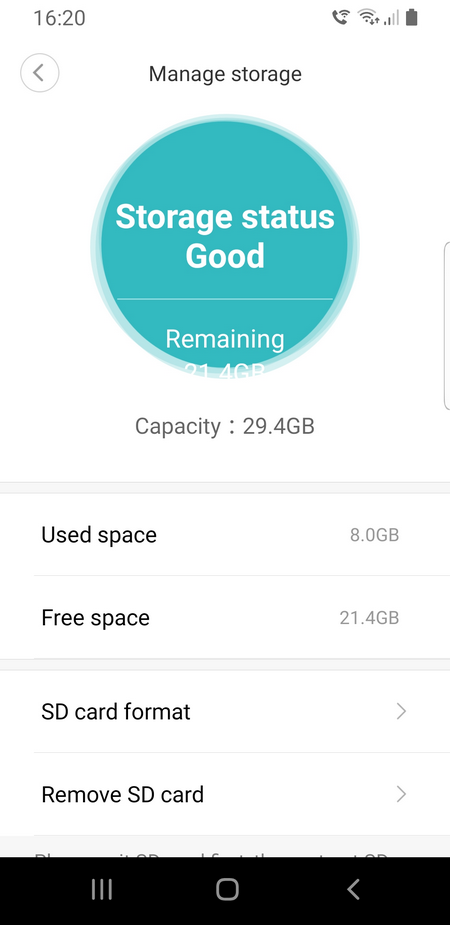 On voit ici une carte de 31Go utilisée plus de 2 semaines. 8Go sont occupés et il reste 21 Go. Pensez à sortir la carte après avoir fait « Remove SD card) pour éviter de la corrompre.
On voit ici une carte de 31Go utilisée plus de 2 semaines. 8Go sont occupés et il reste 21 Go. Pensez à sortir la carte après avoir fait « Remove SD card) pour éviter de la corrompre.
Ici j’ai installé les 2 caméras. On a sur chaque écran la charge batterie qui s’affiche ainsi que la puissance du signal WiFi. On peut voir l’image en direct ou lire les vidéos que la caméra a capturées. (flèche en bas à droite de l’écran).
L’image est de qualité tout a fait correcte, on peut choisir plusieurs définitions (SPEED), mettre le son, ou enregistrer sur le téléphone la séquence qu’on regarde.
Vous explorerez les menus pour mettre en route la surveillance (monitoring) définir des plages horaires, choisir la durée des vidéos enregistrées et l’intervalle de déclenchement, et envoyer des notifications sur le téléphone… Après quelques jours j’ai désactivé les notifications car avec les oiseaux ça déclenchait très… très souvent.
Voici un exemple de notification reçue sur le téléphone.
Si vous utilisez Google Assistant ou Alexa, l’appli est compatible et permet d’initier des actions. Je n’ai pas testé, n’ayant pas ces assistants.
Voici une des vidéos en vision dans les enregistrements. On voit que chaque film est horodaté.
Les enregistrements
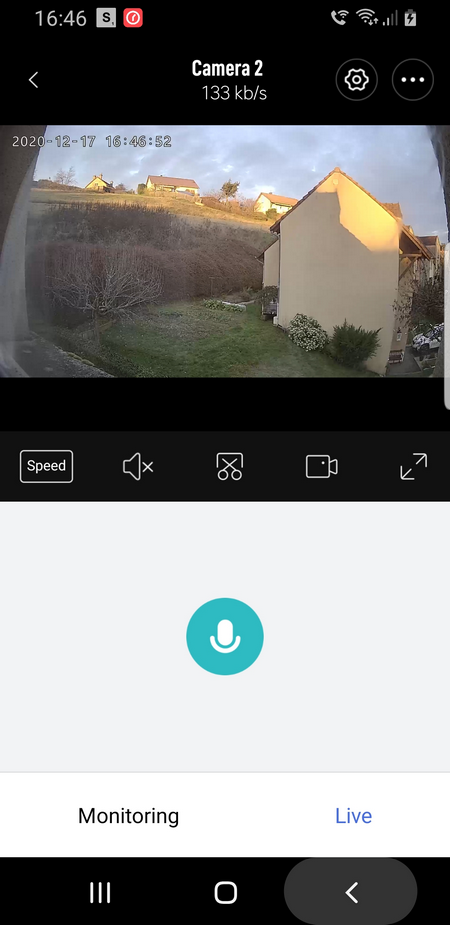 La qualité est au rendez vous, avec une légère déformation en tonneau, due au grand angle de l’objectif.
La qualité est au rendez vous, avec une légère déformation en tonneau, due au grand angle de l’objectif.
Sur cette image vous voyez que la finesse d’image et les couleurs sont correctes.
La carte SD
La caméra a été dehors du 18 décembre 2010 à ce jour, 6 janvier 2021. Elle a supporté sans problème la pluie, la neige, le froid (on est descendu à -4°C certaines nuits. Les séquences sont autorisées entre 8h et 20h. Vous verrez que les dossiers créés comportent dans l’ordre :
- L’année 2020
- Le mois 12
- Le jour 18
- L’heure 11
Par exemple le fichier 2020121811 renferme les enregistrements du 18 décembre 2020 de 11h à 11h59
J’ai 2 caméras, chacune est identifiée par son N° unique MAC
Dans le dossier de la caméra EB64, voici les dossiers de chaque jour/heure où il y a eu des déclenchements.
Et dans chaque dossier Jour/heure on trouve toutes les vidéos avec une miniature pour chaque.
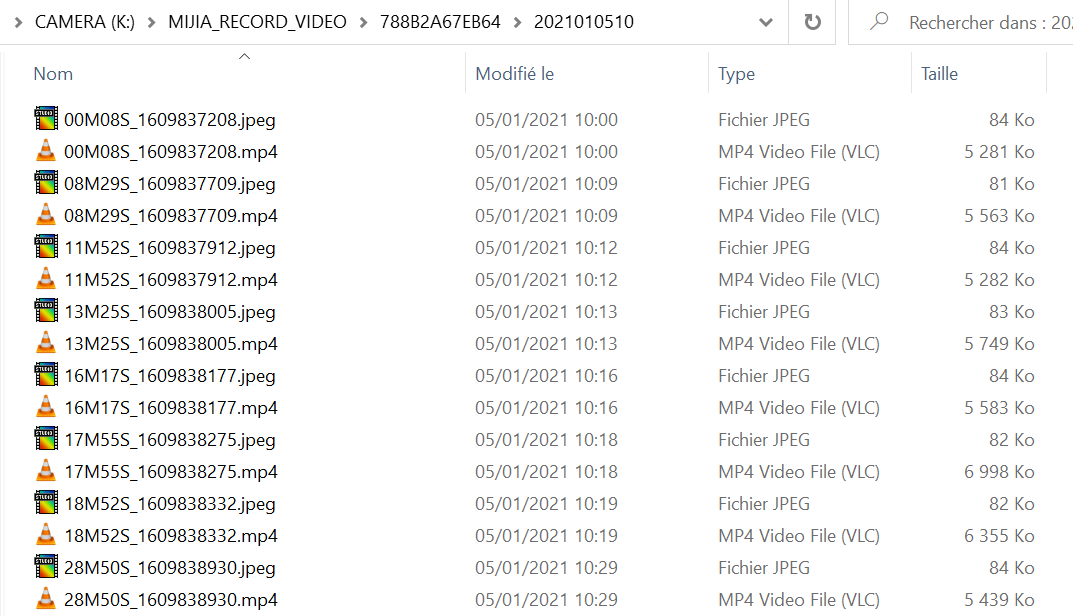 Les fichiers vidéos durent 30s et chacun pèse environ 6Mo
Les fichiers vidéos durent 30s et chacun pèse environ 6Mo
Pour les 3 semaines de fonctionnement, la caméra a enregistré plus de 1500 vidéos (normal avec les oiseaux, vous aurez moins de déclenchements si vous surveillez une porte d’entrée…) qui occupent presque 9 Go. (il y a 3000 fichiers car à chaque fois on a vidéo + miniature). Si on compte 1500 fichiers * 6 Mo = 9 Go… on n’est pas loin.
Notice – User Manual Camera Imilab EC2
Tests de la caméra en extérieur
J’ai monté la caméra à l’extérieur vers la mangeoire des oiseaux, d’abord avec du gaffer dans les branches.
Ici la caméra est fixée sur un fer à béton planté près de la mangeoire.
Mode infrarouge
 Pour la vision nocturne la caméra est équipée d’un filtre infrarouge commuté. On entend d’ailleurs le claquement du filtre lors du passage en IR. Il doit ressembler à ce modèle qui se place devant la caméra et insère (ou pas) un filtre infrarouge dans le trajet des rayons lumineux.
Pour la vision nocturne la caméra est équipée d’un filtre infrarouge commuté. On entend d’ailleurs le claquement du filtre lors du passage en IR. Il doit ressembler à ce modèle qui se place devant la caméra et insère (ou pas) un filtre infrarouge dans le trajet des rayons lumineux.
Ceci permet d’obtenir une image avec des vraies couleur en lumière du jour et la nuit, on met en place le filtre infrarouge et on allume les LEDs infrarouge pour éclairer la scène. La portée annoncée est de 10 mètres. En utilisant la caméra dans une pièces il n’y a aucun problème.
La caméra étant équipée de LED infrarouge on peut surveiller ce qui se passe la nuit…
Vidéos
Conclusion
Un ensemble de caméra et passerelle WiFi fonctionnel. La caméra est dotée d’un grand angle, d’un capteur de luminosité et d’un détecteur de mouvement PIR. Un micro et un haut-parleur permettent le dialogue bidirectionnel vers la caméra. Ça peut être pratique pour installer une vidéo si on ne dispose que d’un portier interphone audio.
La caméra en test à l’extérieur a fonctionné 24/24 et 7/7 du 18 décembre au 6 janvier 2021, soit 3 semaines. Il restait après ces 3 semaines 30% de batterie. Vu le nombre de déclenchements et de vidéos c’est très acceptable et en surveillance sur un site « normal » vous devriez pouvoir compter sur plusieurs mois d’utilisation sans recharger la batterie. Le fabricant annonce 4 mois, c’est un maximum.
L’autre avantage est de pouvoir écouter (en plus de voir) et de pouvoir parler car il y a un haut parleur dans la caméra. Les tests là aussi sont corrects, le son est conforme avec ce qu’on peut attendre d’un petit haut parleur.
L’installation dans le périmètre d’une maison se fait sans avoir à tirer de fils, ce qui est un avantage certain. La portée est correcte et dépasse les 15 mètres dans mon cas. (10 à 100m selon le fabricant).
Les déclenchements sont corrects puisque les oiseaux déclenchent une vidéo. J’ai aussi eu quelques déclenchements les jours de grand vent lorsque la mangeoire se balance.
Cet ensemble m’a été fourni gratuitement par Imilab pour réaliser cet article et Imilab offre aux lecteurs du blog une remise pour un achat dans la boutique officielle sur AliExpress. Le lien est affilié et framboise314 touchera quelques euros si vous achetez via ce lien.
Lien pour acheter la caméra : https://bit.ly/3nm1F1q
Sur cette page il faudra sélectionner Add Gateway and 32G ainsi que Belgique (entrepôt de départ) et Ue Plug pour bénéficier de la remise. Avec le code USD50EC2 vous bénéficierez d’une remise de 40€ (50$ soit 25% environ). (les prix et remises peuvent varier en fonction du cours du dollar)





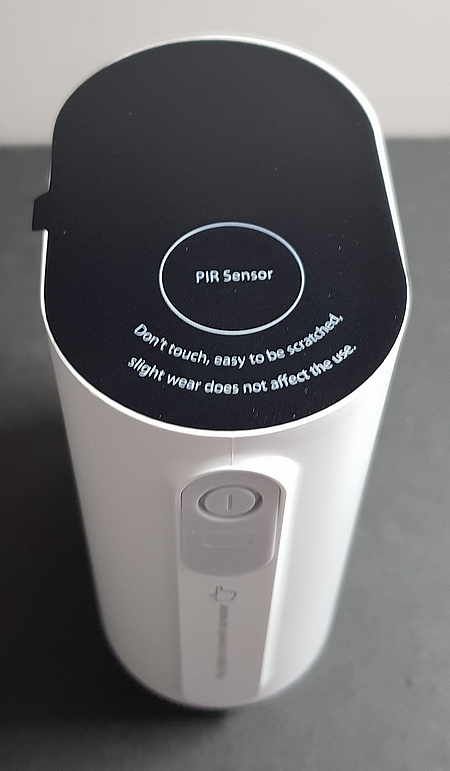

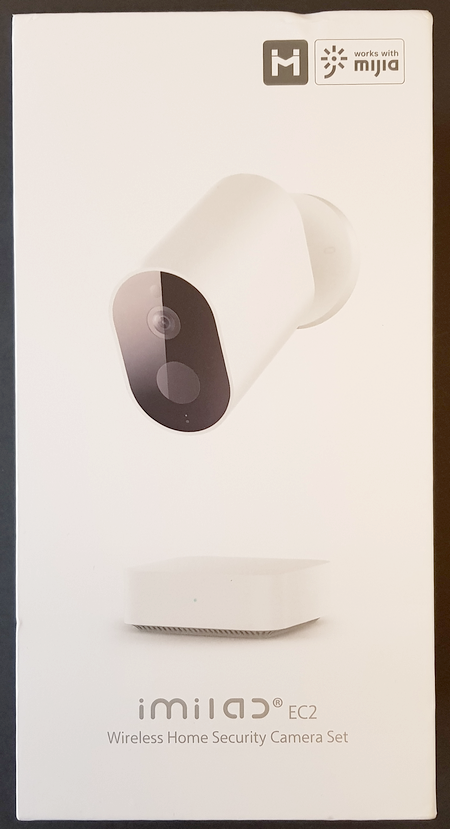
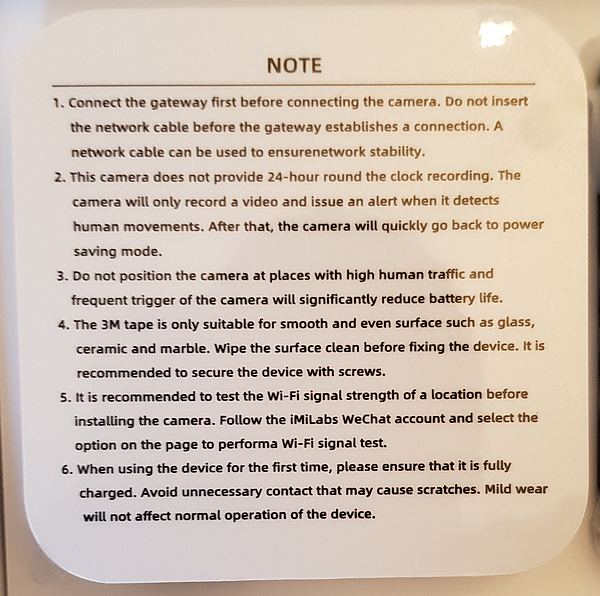
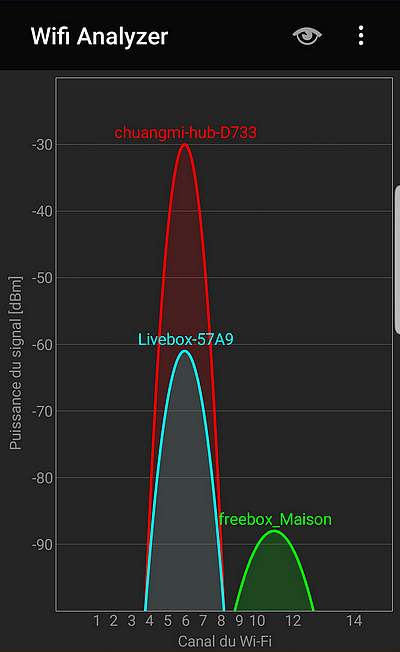

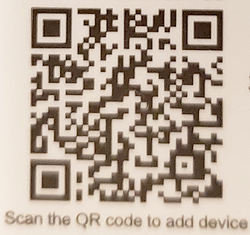

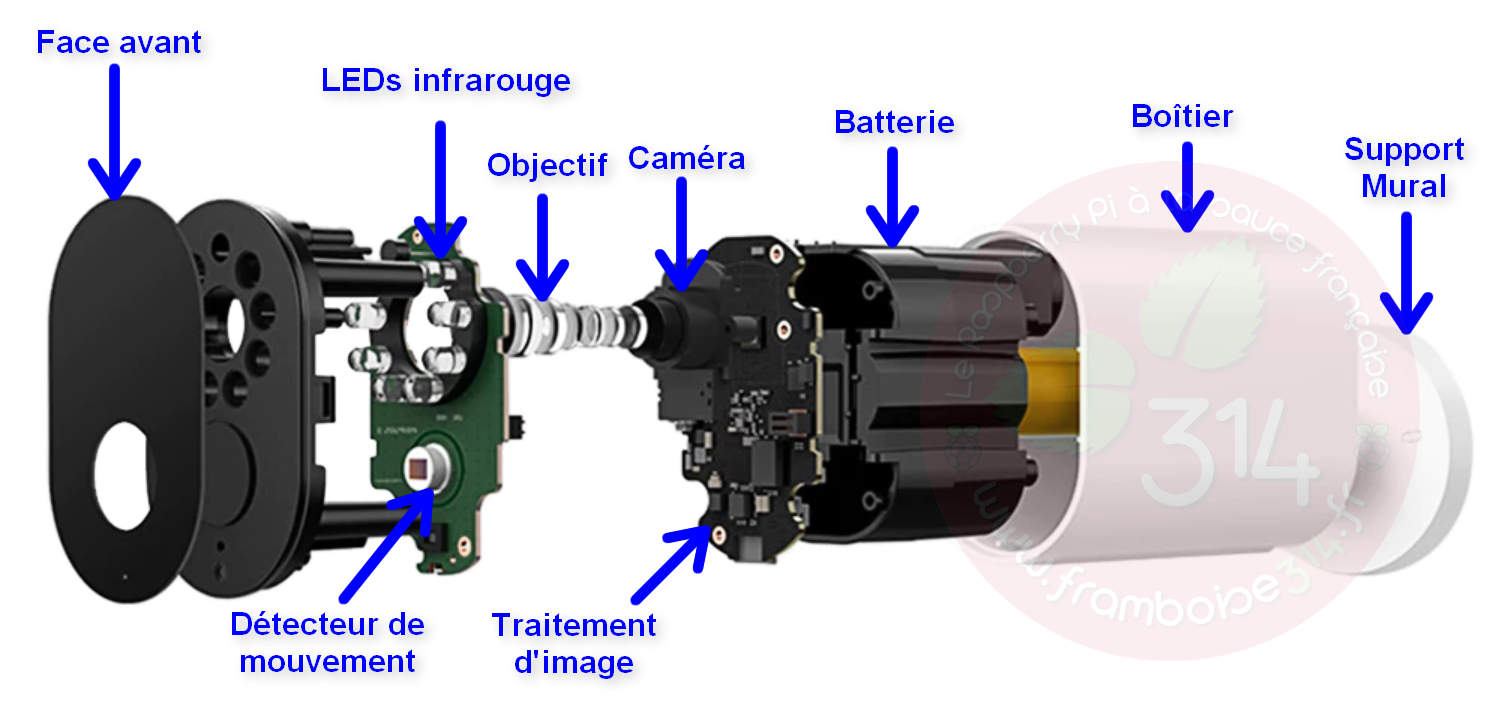
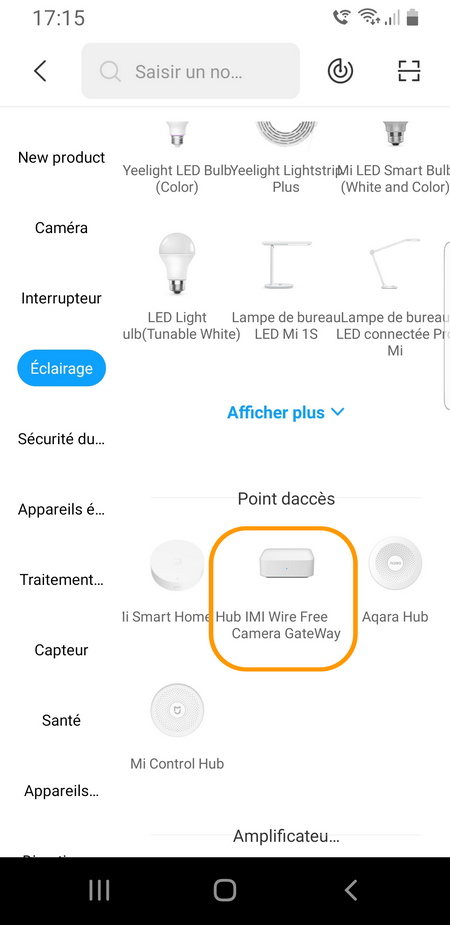
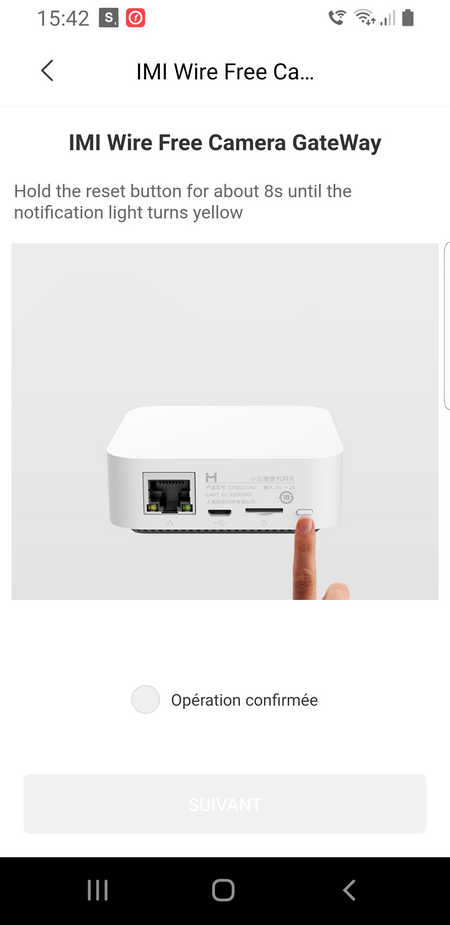
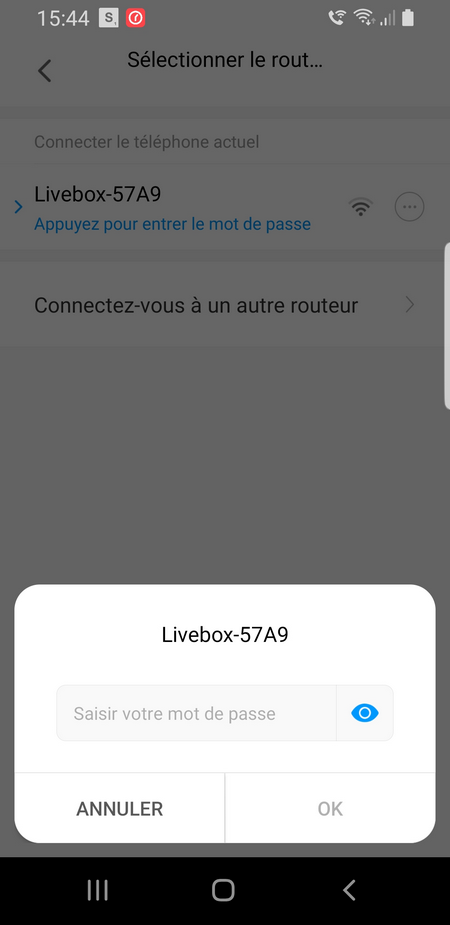
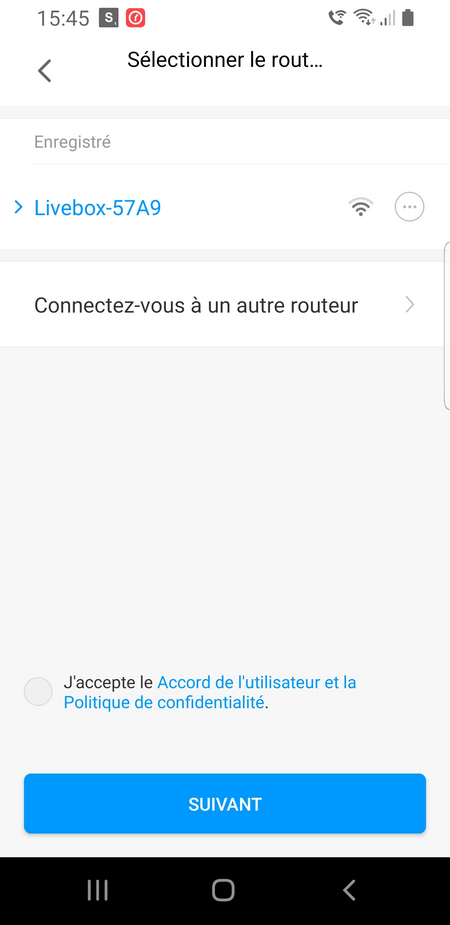
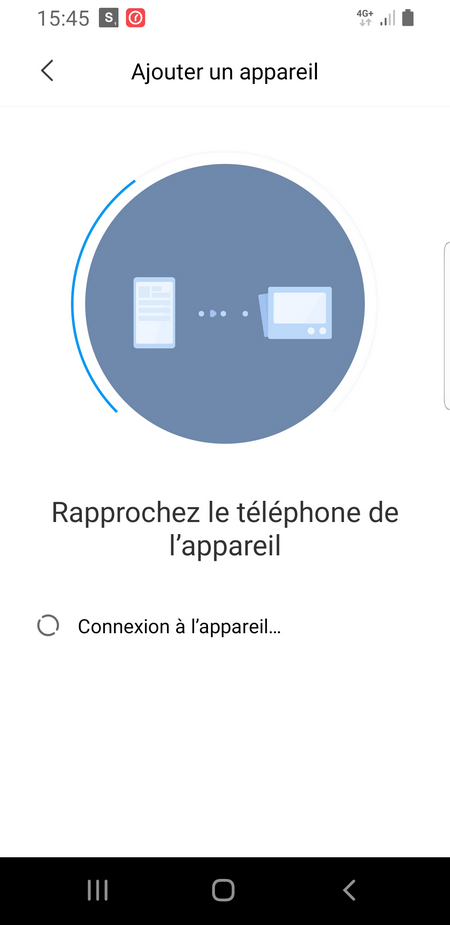
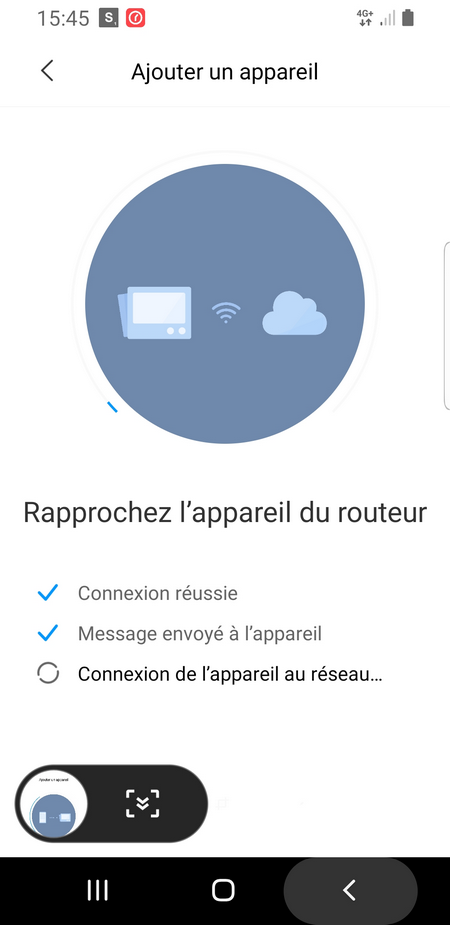
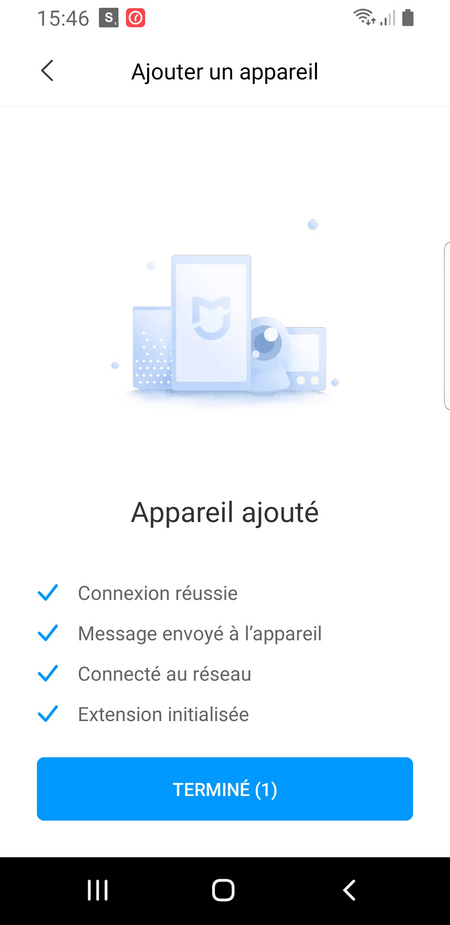

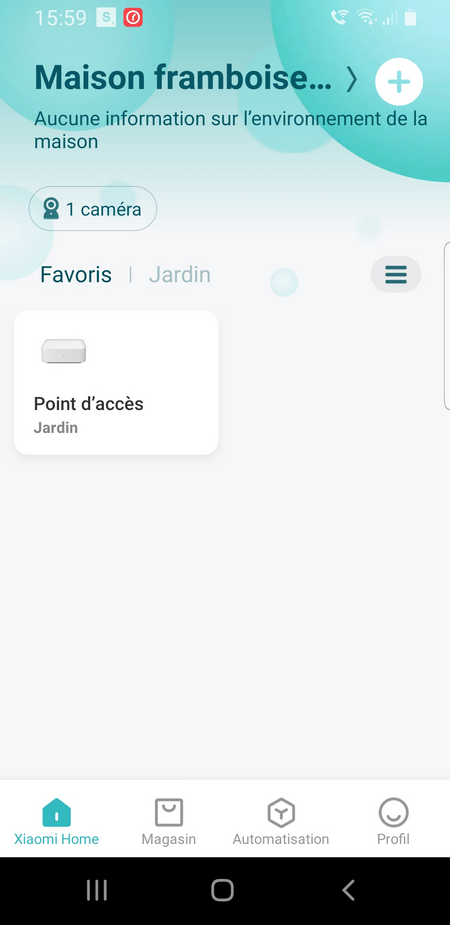
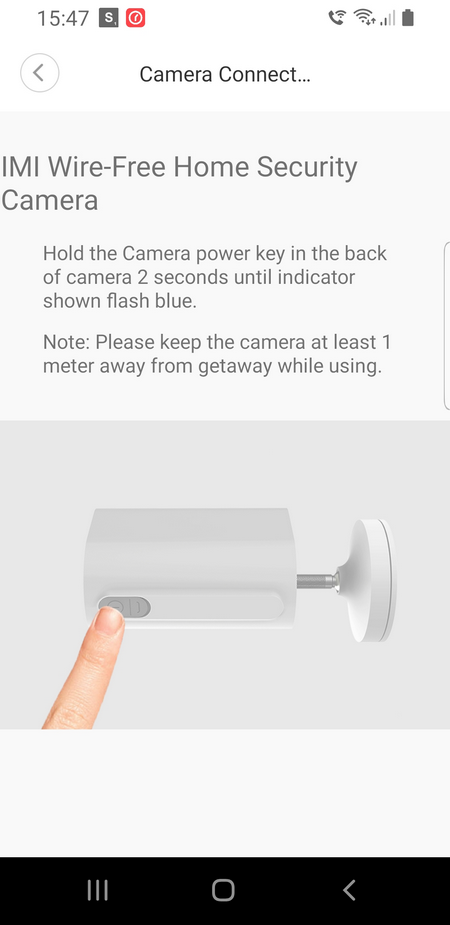
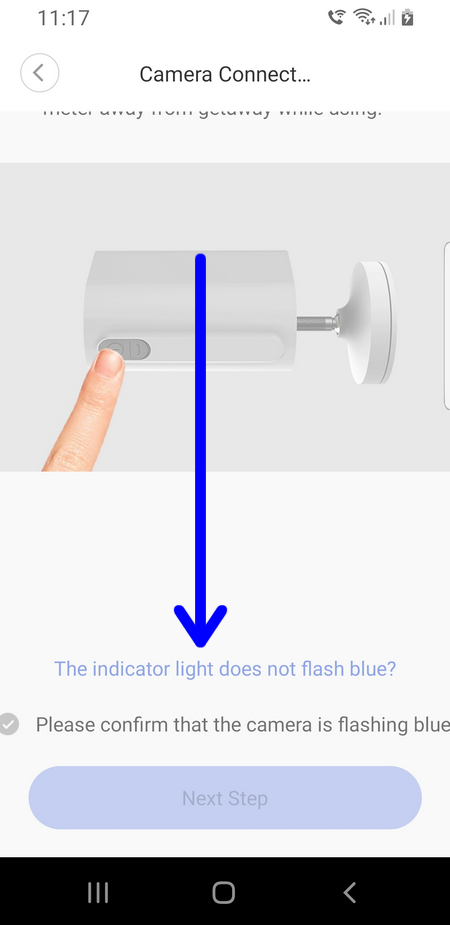
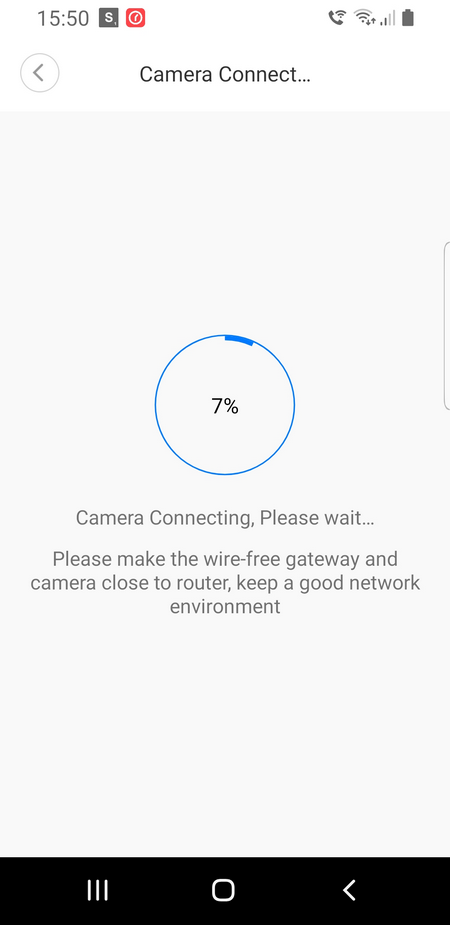
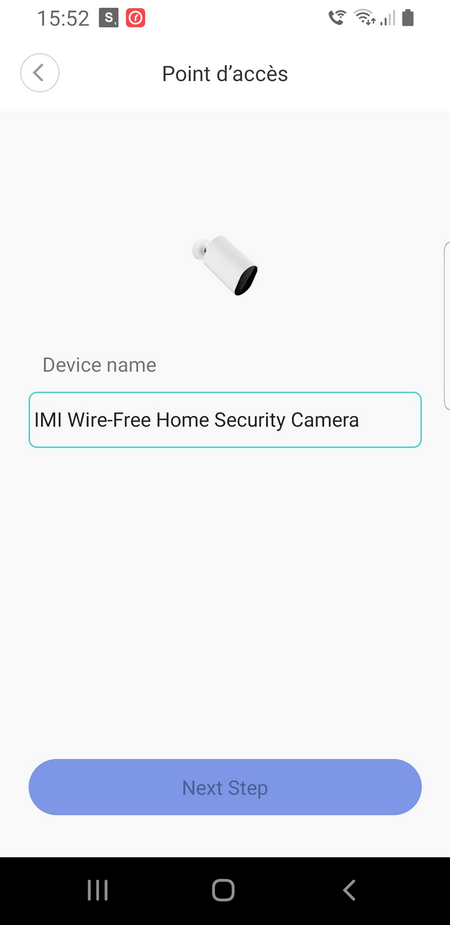
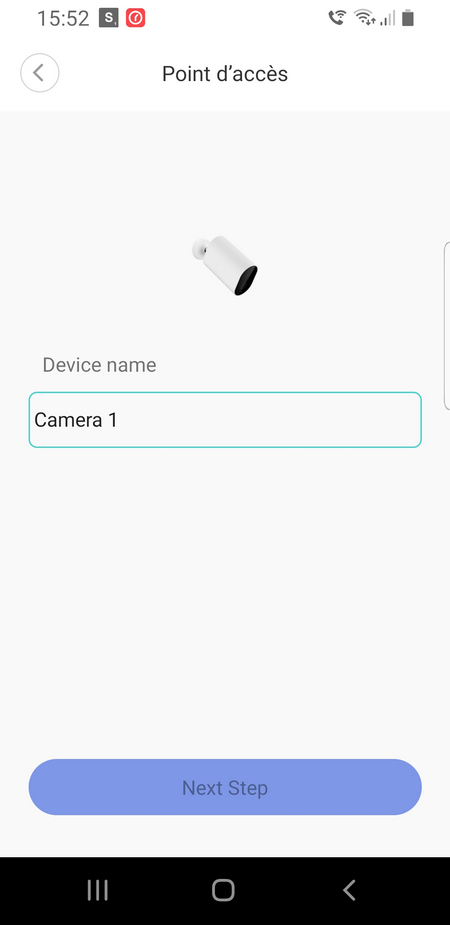
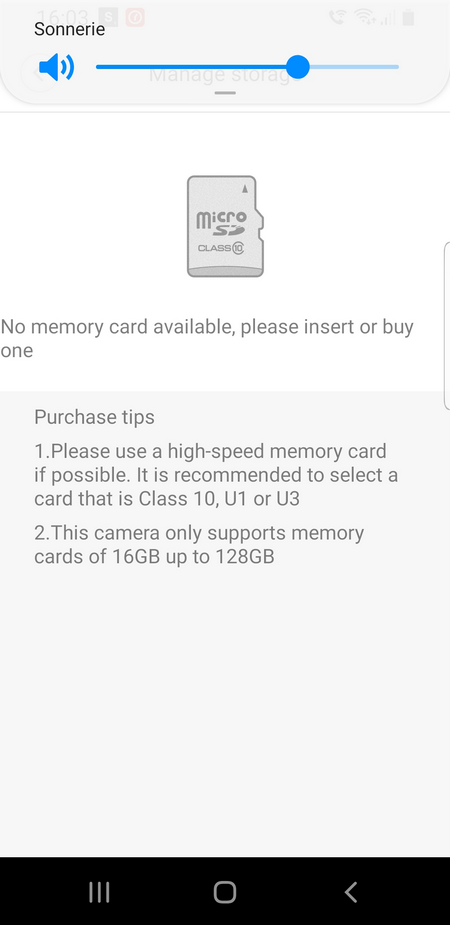
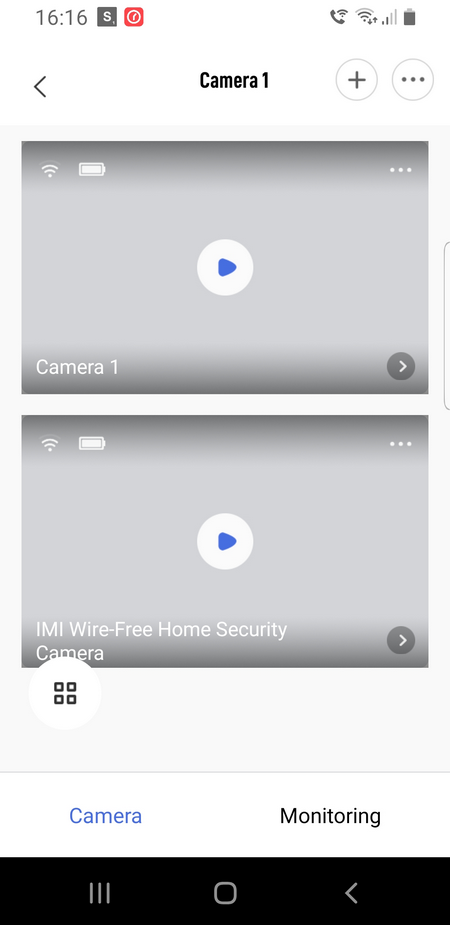
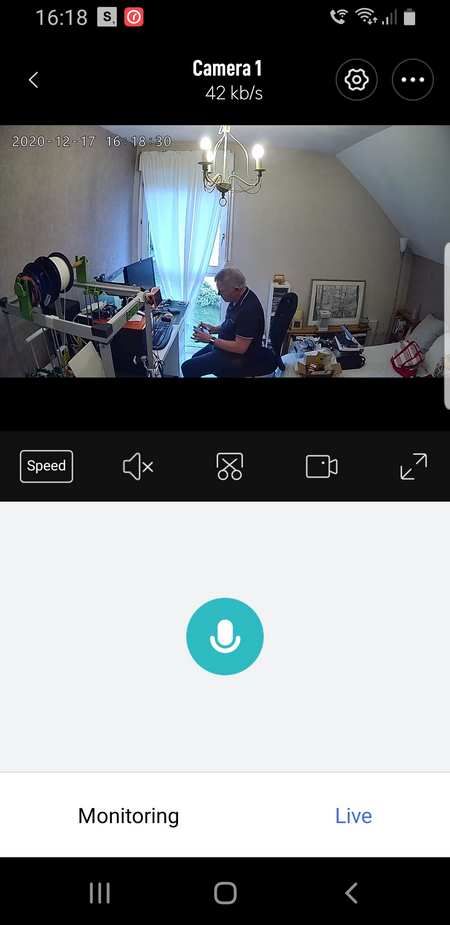
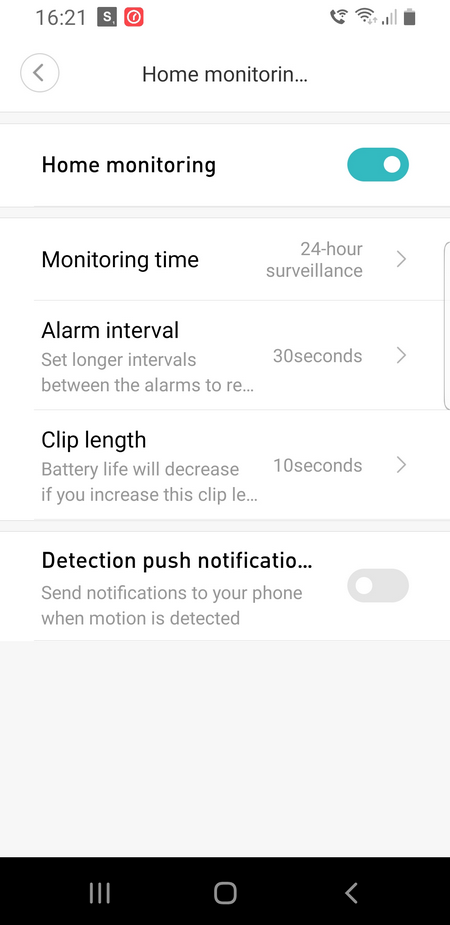
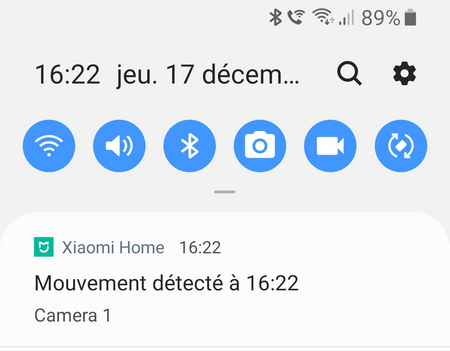
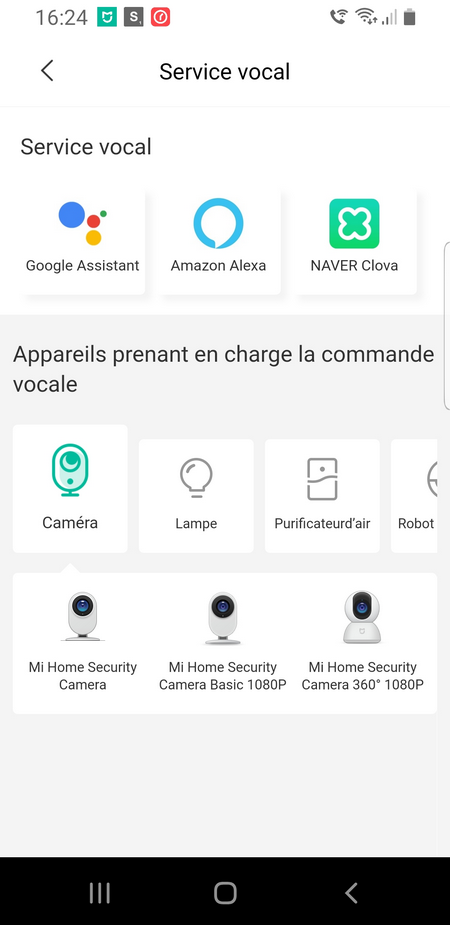
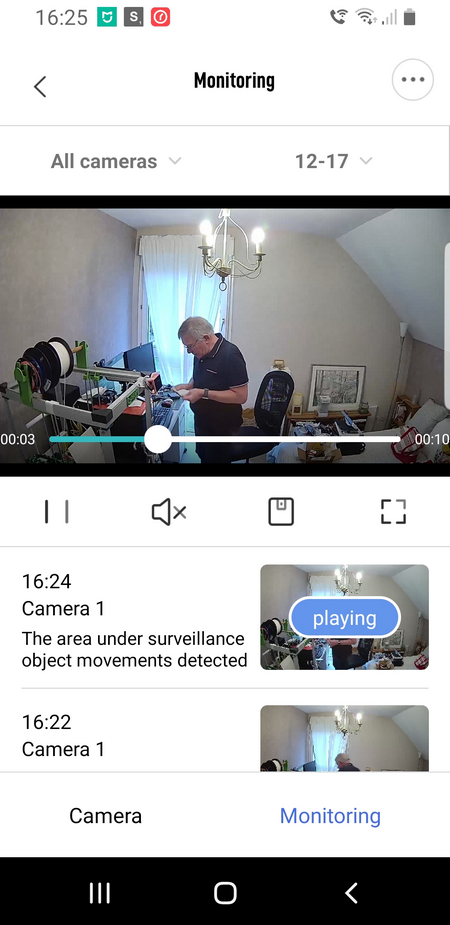


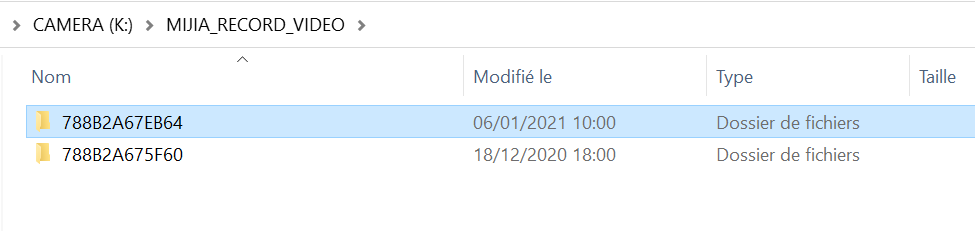
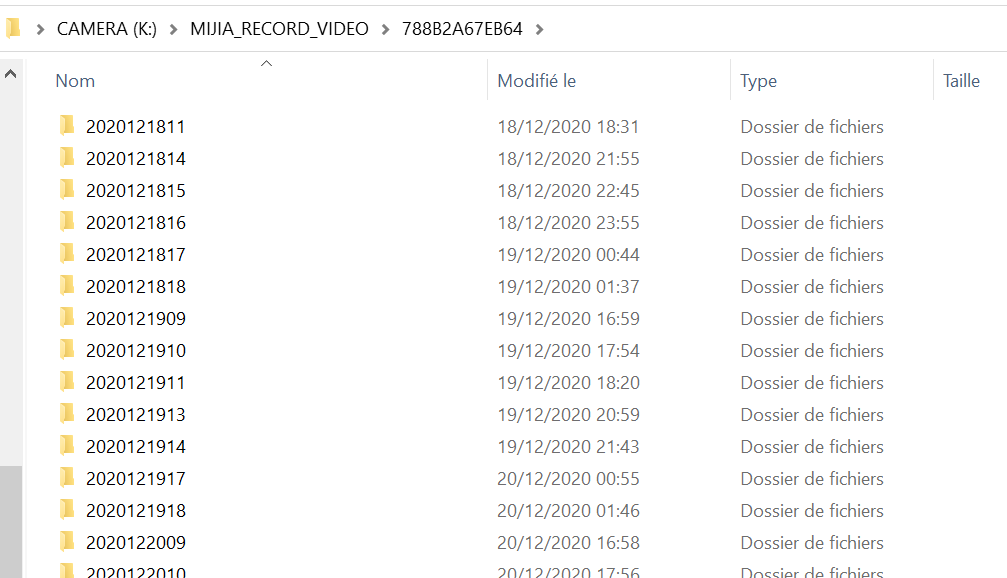

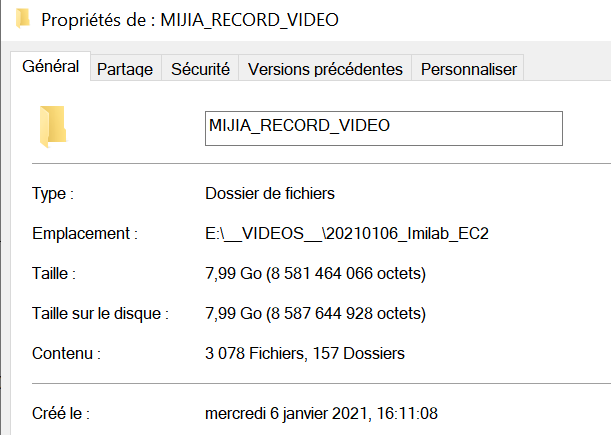
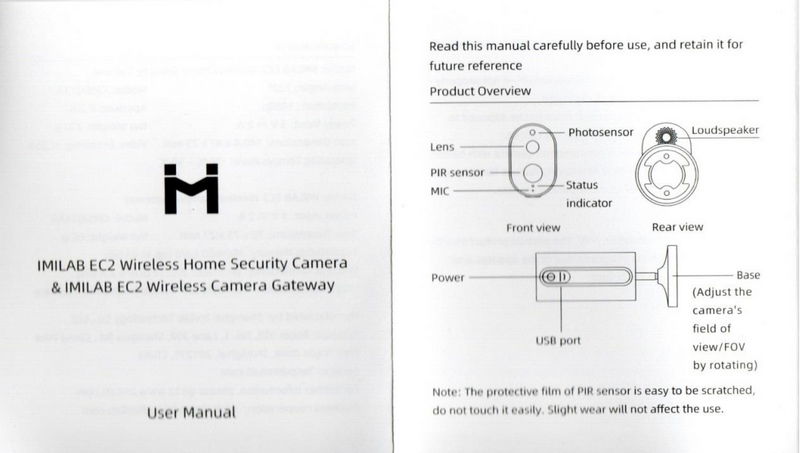





Belle présentation.
Je viens d’essayer de commander avec la reduction et les options indiquées ci-dessus et la réduction est refusée avec me motif «montant insuffisant».
Bonjour Jean Michel
pouvez vous faire une copie d’écran et me l’envoyer sur contact@framboise314.com
je vais voir avec ma correspondante mais ce sera demain car il y a 6h de décalage et là il est 21h 🙂
cdt
francois
Bonjour. Extrêmement bien expliqué. C’est un super boulot et bravo. Je garde le lien en favori car je viens d’en commander une et selon ce que j’ai pu lire, ça semble assez simple à installer. Merci pour toutes ces explications claires et précises. Cordialement et longue vie. Philippe (Belgique)
Merci Philippe
pour l instant ici elle sert pour les oiseaux 🙂
vous me ferez un retour SVP
bonne journée
François
Bonjour
Très bonne explication merci
Les miennes sont connectés par contre je ne reçois aucunes notifications … alors que je les ai paramétré pour… a combien de mètres elles detectes un mouvement humains ?
Merci par avance
Tiffany
Bonjour
je n’ai pas fait de mesure mais à 4 à 5 m ça détecte
cdt
françois
Je vous remercie pour votre réponse, je vais continuer a chercher car la camera qui donne sur ma porte d entrée ne detecte pas a chaque fois meme casiment pas les passages d humains, c est vraiment embêtant.
Bonne continuation
Cordialement
Tiffany
merci Tiffany
vous me direz…
cdt
françois
Bonjour François.
Je viens d’installer la caméra XIAOMI IMILAB EC2 et j’avoue que ce n’était pas évident. Enfin c’est fait.
ceci dit, j’ai inséré un micro SD mais elle n’est pas reconnue.
Micro SD classe 10 U1
Je suis occupé de la formater au cas ou et je verrai.
A moins qu’il existe une autre méthode ?
Merci, Philippe.
Bonjour Philippe
non ici pas de problème, j’ai mis la carte et ça a fonctionné les images sont stockées dessus
on peut formater depuis l’appli
Dans Paramètres > Memory Management > SD Card Format
ici la carte est bien reconnue
tenez moi au courant
cdt
françois
Bonjour avez vous trouver la solution car j’ai le meme probleme carte SD vendu avec la gateway non reconnu, formatage via pc en ntfs rien non plus.
Merci dans l’attente
Bonjour,
Très bien documenté votre exposé.
Cette caméra m’intéresse vraiment pour l’extérieur.
Je monte une installation en Zigbee3. Ayant en ma possession une passerelle Zigbee LIDL, savez-vous si elle la caméra peut fonctionner sur la passerelle LIDL directement sans utiliser l’application Xiaomi.
Pour l’intérieur, je suis tenté par l’Aqara G2H qui est Zigbee officiellement. La connaissez-vous?
Cordialement.
Guy
Bonjour Guy
à priori non, ce n’est pas du zigbee c’est juste une passerelle WiFi à mon avis
J’ai aussi une passerelle zigbee LIDL mais pas encore eu le temps de tester
il faudrait des journées de 48h (au moins)
Je ne connais pas l’Aqara G2H
cordialement
François
Bonjour, comment passer en détection humaine uniquement ? Ou se trouve le menu ?
Merci
Bonjour,
j’ai réussi a installé ma caméra imilab ec2 mais je n’arrive pas a installé une deuxième, merci de votre aide.
Hervé.
Bonjour
il y a peu d’infos dans votre message pour comprendre ce qui se passe
Cliquez sur le + en haut de l’écran, est ce que ça vous demande d’appuyer sur le bouton A/M de la caméra… en fait je ne sais pas où ça coince quand vous dites « je n’arrive pas a installé une deuxième »
???
cdt
françois
Bonjour,
je vais essayer de m’expliquer.
J’ai bien installé ma caméra imilab ec2 quand je lance celle-ci je me retrouve sur la page Monitoring, et en bas Monitoring ou live ça, c’est ok.
Maintenant si je veux installer ma deuxième caméra je clic sur + a l’accueil de l’appli Xiaomi? Je dois faire un reset du Gateway ?
Cordialement
Hervé
Bonjour
non suivez https://www.framboise314.fr/camera-de-surveillance-intelligente-imilab-ec2-chaine-ecologique-xiaomi/#Ajouter_une_camera
cliquez sur +
mettez la caméra en connexion (appui sur le bouton de la caméra jusqu a ce que la LED clignote)
quand ça clignote validez que ça clignote (en bas de l’écran) sur la coche devant « Please confirm… »
puis sur Next step
et normalement la caméra se connecte
Bonjour,
étant sur le serveur chinois, je n’ai pas cette page ou on peut ajouter une deuxième camera, je pense que cela vient de ça, ayant un peu chercher sur le net.
Merci pour votre gentillesse
Bonjour,
Comment configurer la caméra pour ne recevoir des alertes que lorsque des personnes sont détectées. Ma maison donne sur une rue et donc à chaque voiture qui passe j’ai une alerte.
Bonjour
La caméra detecte les modifications de l’image. Elle ne fait pas la distinction.
D autre part vous n avez pas le droit de filmer la rue … c’est précisé au début de l’article…
Faites un cache pour masquer la rue…
Cdt
Francois
Bonjour,
Le point accès EC2 me propose une mise à jour mais elle échoue à chaque fois. Il faut être sur un serveur spécial ? (serveur français actuellement)
Bonjour
Désolé je n’ai pas rencontré ce problème
essayez de voir directement avec Imilab ?
Merci pour votre réponse. J’ai essayé mais pas de réponse encore.
Bonjour, comment changer la batterie sur cette caméra, la batterie d’origine ne chargeant plus
Bonjour Daniel
je ne sais pas si c’est prévu ni même si ça se démonte. Si vous êtes dans période de garantie, voyez avec le vendeur ou avec imilab
Ici les deux caméras tournent depuis plusieurs mois sans souci je n’ai pas eu à intervenir sur la batterie…
désolé de ne pouvoir vous en dire plus
cdt
françois
Bonjour, je dispose déjà d’une caméra et d’une passerelle. Je souhaiterais acheter 3 autres caméras (sans passerelle). Le code que vous proposez fonctionne t il pour l’achat de 3 caméras seules ?
Cordialement
Bonjour
Lorsque j’ai reçu le code il était pour caméra + gateway.
Et souvent la durée est limitée dans le temps (mais je n’avais pas de date de fin non plus)
ce n’est jamais simple de réclamer des réducs pour les lecteurs 😀
Essayez sur la page de la boutique, rentrez le code pour voir si la réduc est appliquée
ne validez pas la commande (ne payez pas) si la réduc n’est pas prise en compte
désolé de ne pouvoir vous en dire plus
cdt
francois
Pas de souci ! Votre tuto est déjà un cadeau en soit !
Petite question, on m’a parlé d’un logo « jambe bleue » en cas de détection humaine. Est ce que cela vous parle ? J’ai fait des essais où je passais devant en voiture puis à pied, j’ai bien le déclenchement mais pas de logo « jambe bleue ».
Merci à vous !
merci !
non pas de « jambe bleue » ici non plus
la caméra détecte régulièrement puisqu’elle pointe sur l entrée du terrain, mais pas de logo à l’horizon 🙂
OK peut etre s’agit il de la version IOS. Merci pour le retour !
Bonjour
Je n’ai pas réussi à lire le flux de mes 3 caméras en même temps et je ne sais pas si c’est possible ? Avez vous réussi ?
Bonjour
Non j’ai 2 caméras mais je ne peux voir qu un flux à la fois
Bonjour j’aurais voulu commander la caméra votre code n’est plus valable où il ne fonctionne pas chez moi ? :/
Peut t’on éteindre les caméras via l’application ? Ça serait pour filmer ma terrasse avec le spa et j’ai pas envie de filmer ces moments là. Super description en tout cas merci. J’attends votre retour pour commender. Je vais aussi en prendre deux pour la maison. J’ai remarqué celle ci Mi 360° Home Security Camera 2K Pro
Merci d’avance et bonne semaine
Bonjour
Les bons de réduction sont valables lors du lancement du produit
là ça date de janvier, je pense que la promo est finie
les 2 caméras fonctionnent bien ici, une dans l’entrée à l’extérieur, l’autre dans mon atelier et
la durée de la batterie est impressionnante…
je n’ai pas testé cette caméra MI 360°, désolé
Il y a plusieurs articles à son sujet, lisez les pour vous faire une idée
cordialement
François
Bonjour,
Peut on désactivé ou éteindre la caméra de l’application Mi, je n’ai pas trouvé ?
Cordialement
Merci pour votre réponse
Bonjour
je ne pense pas on peut éteindre physiquement la caméra si on y a accès mais sinon elle reste en fonction
A priori quand l’appli est arrêtée le flux également mais… on ne peut jurer de rien
cdt
françois
Bonjour
Je vous remercie pour votre rapidité , j’ai essayé de régler les
notifications , mais la caméra continue a filmé quand on est à la maison;
est ce que vous connnaisez un règlage pour qu’elle arrete de filmer
quand on est à la maison ;
De plus ,je ne comprends pas bien les différents réglages possibles
si vous pouvez m’éclairer
sinon vos informations pour l’installer sont trés claires , grand merci
cordialement
Bonjour,
il suffit de régler la plage horaire de surveillance dans la partie « home surveillance » propre a chaque camera.
Bonjour
Non, comme je vous l ai dit précédemment je ne vois pas comment on peut désactiver la caméra
vous pouvez enlever la surveillance et les notifications mais je ne vois pas comment on pourrait l’empêcher de filmer.
quels réglages vous posent problème ?
Bonjour,
J’ai coupé la caméra avec le bouton qui est dessus et maintenant impossible de la remettre en route.
J’ai désinstalle l’application, et réinstallée, mais impossible de remettre tout, notamment ne me trouve pas le wifi donc plus rien fonctionne, je trouve que l’installation est très compliquée.
Pouvez vous m’aider, ne reconnaît plus
Mon wifi et en manuel je me connecte au wifi chinois mais impossible de connecter la passerelle
Cdlt
Bonjour,
quelqu’un aurait t’il réussi a récupérer les flux des EC2 sur un jeedom sur raspberry?
Si oui je serait intéressé par la matériel nécessaire et des tuto d’installation (débutant en domo).
Merci d’avance.
Bonsoir,
Merci pour cet article qui m’a fait acheter cette caméra et j’en suis plutôt content. Toutefois est-il possible de selectionner une zone de detection de mouvement (par défaut cela detecte partout).
Merci beaucoup
Bonjour
Non cette caméra utilise un capteur infrarouge PIR
Et pas une analyse d’images…
Pour détecter les modifs on ne peut donc pas bloquer des zones
Cdt
Francois
Ps ici une des cam surveille l’entrée depuis mai sans souci
Bonjour est-il possible d’inclure cette caméra aux scénarios Xiaomi home ? Sur le serveur France elle semble indépendante de l’eco système Xiaomi home (malgré le fait qu’elle utilise la même application). Exemple : peut-on commander une lumière (Xiaomi) si elle détecte un mouvement ?
Bonjour
je ne dispose pas de Xiomi home
je ne sais pas si elle peut s’intégrer, désolé.
Essayez de contacter la marque ?
Bonjour
Regardez les paramètres
Vous pouvez déclencher l enregistrement sur mouvement (dans ce cas ça déclenche sans arret) ou sur detection humaine
Ici j en ai 2 et à part qques déclenchements par un chat (🐱👍)
Ça fonctionne bien
Cdt
Francois
Caméra décevante
si l’image est de qualité correcte, l’ intelligence artificielle est plutôt bête. Elle ne sait pas détecter uniquement les humains et elle se déclenche au moindre mouvement lorsque il y a du vent. Elle envoie alors un nombre important de notifications inutiles. Elle perd tout son intérêt de caméra de surveillance.
Bonjour,
commandé et reçu 4 camera imilad ec2, mais installé que 3, tout fonctionne sauf la carte sd a été inseré et formaté via le gateway.Impossible de lire les vidéos au dela des 7 jours.La carte sd 64 go est remplis de 14 go mais dans un format inconnu. J’ai subis un vol et je n arrive pas à lire les videos sur la carte sd.Faut-il formater la carte via un pc en fat32 ou autre? et comment récupérer les vidéos de la carte? par le gateway, sur le compte hi home de xiaomi? un pc? j’aimerais déposer une plainte car mon voisin me dépouille depuis 15 ans et rien n y fait, gens du voyage sédentarisés et l achat de cette camera m a été conseiller par la gendarmerie. Merci de votre réponse
Bonjour
Quand vous ouvrez la page de la caméra vous accédez à seulement 7 jours
Cliquez sur l icone paramètres (la roue dentée en haut) puis sur Playback
vous allez retrouver les enregistrements précédents…
Pour ce qui est du format des vidéos il est tout a fait standard, c’est du .mp4
pourquoi dites vous inconnu ? il se lit parfaitement avec de nombreux lecteurs vidéo
installez par exemple VLC qui est gratuit et le lit sans problème.
https://www.videolan.org/vlc/index.fr.html
cdt
francois
Bonjour
Ma carte micro SD n’est pas reconnu dans la gateway alors qu’elle fonctionne bien dans un smartphone dans memory management cela indique no card quel pourrait être le problème
Cdlt
Bonjour François
j’ai acheté deux imilab EC2 (une avec passerelle et une sans ) la même configuration que vous en faite
j’ai réussi assez facilement à faire fonctionner une camera sur l’application xiaomi home ! Mais impossible d’appairer la deuxième .
l’ecran permettant l’ajout de la deuxième passe trop vite pour pouvoir faire quoi que ce soit et quand par chance on réussi la l’attraper au vol l’appairage bug (fail) 😩
Peut être avez vous une solution ?
Par avant merci et bonne année 🥂
Bruno
Bonjour
oui c est la même config qu ici
pas de souci de mon côté je ne sais pas trop comment vous aider
essayez de prendre contact avec Imilab ils sont assez réactifs
bonne année à vous également
cdt
françois
Pour info je suis sur serveur chinois au cas où !
je leur fais un mail de suite
Merci pour votre réponse Francois 😀
Bruno
Bonjour ma caméra ne s allume pas .Est il possible que la batterie ne soit pas assez chargée ? J ai un voyant vert quand le fil de charge est branché mais tout s éteint quand je me débranché merci
Cyril
Bonjour Cyril
oui c est possible, laissez la charger plusieurs heures
si ça persiste essayez de changer le chargeur
enfin ça peut aussi être un probleme de batterie
cdt
francois